Tutorial de Windows Live Messenger
Descubre cómo utilizar de manera sencilla el famoso Windows Live Messenger (MSN) con este sencillo tutorial.
Fecha: 2011-12-23 15:41:50
Por: Antonio Delgado
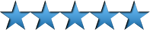
Para poder seguir esta guía es necesario que descargue Windows Live Messenger. Por favor haga clic en el botón verde.
Windows Live Messenger es uno de los programas de mensajería instantánea más conocidos y utilizados en todo el mundo dada su gran difusión. Una vez descargado y tras instalarlo iniciamos el programa y nos saldrá la ventana para iniciar sesión.
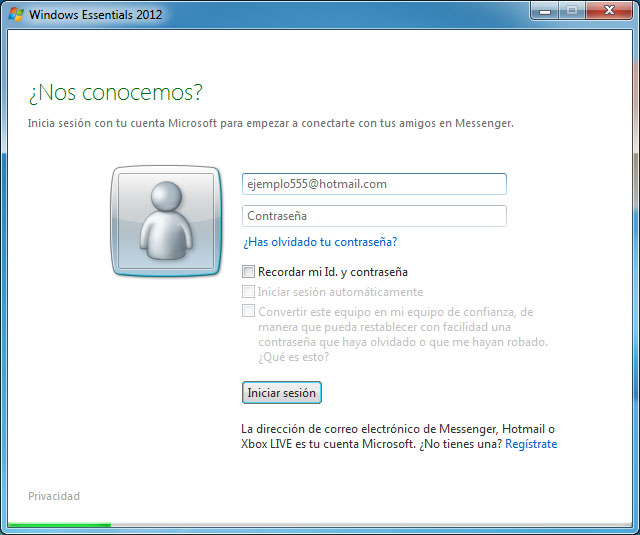
Como podemos adivinar, es necesaria una cuenta asociada al servicio live o passport de Microsoft, como pueden ser las cuentas @live o @hotmail, sin embargo podremos asociar cualquier cuenta externa, sea como sea, si no disponemos de una cuenta, podremos crearla en la siguiente dirección: https://accountservices.passport.net/reg.srf Una vez tengamos nuestra cuenta, solo hay que introducirla junto con la contraseña asociada e iniciar sesión, tras lo que nos aparecerá la ventana principal del Messenger.
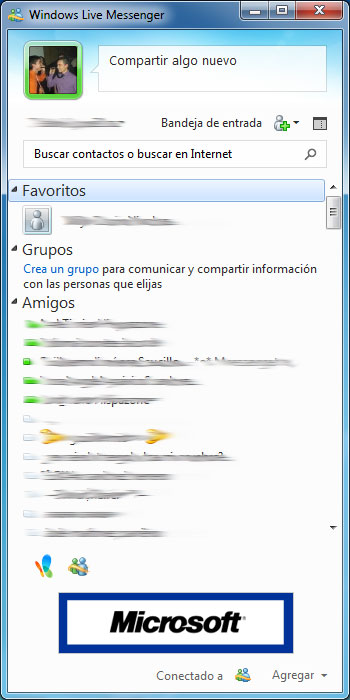
Ahora podremos añadir contactos pulsando en el botón "+" a la derecha de "bandeja de entrada" e introduciendo la dirección de Messenger de la persona que queramos añadir. Podremos organizar los contactos en grupos para una mejor organización y facilidad a la hora de localizar a todas las personas. Para ello sólo tendremos que crear los grupos que deseemos y arrastrar los contactos al grupo en el que queremos clasificarlos.
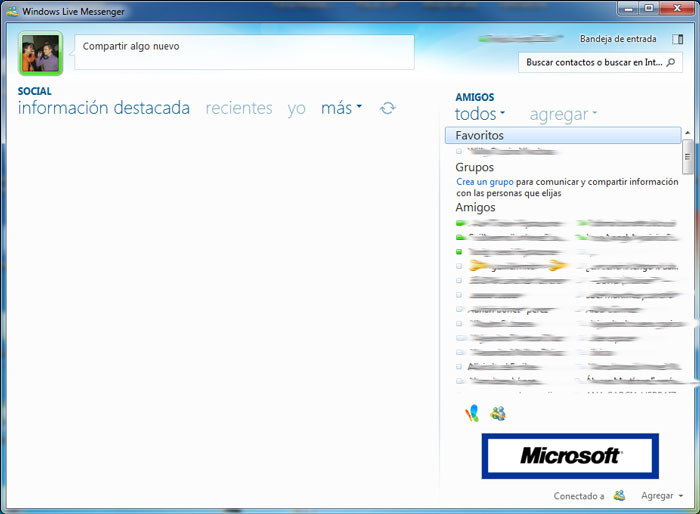
Para hablar con cualquier persona, solo tendremos que hacer doble click en el contacto deseado y se nos abrirá la ventana de conversación, desde esa ventana es donde podremos realizar todas las funciones del Messenger.
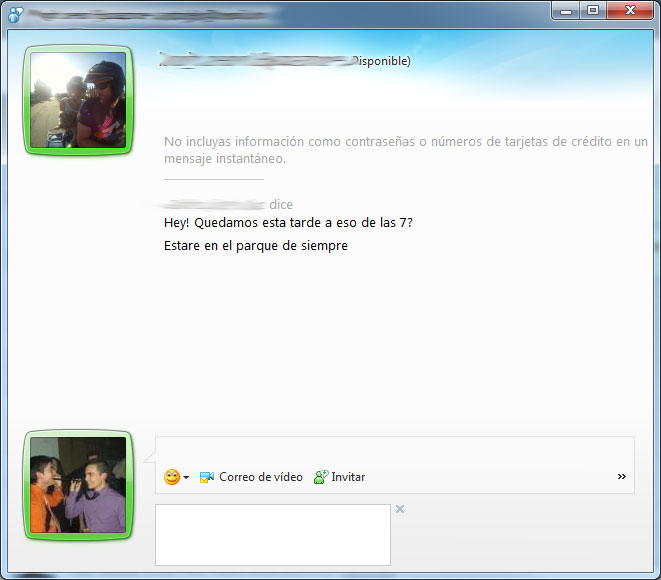
Como podemos ver, debajo de todo hay una barra con varios iconos, el primero es la lista de emoticonos, para añadir iconos y animaciones y dotar de más "expresividad" nuestras conversaciones. A Continuación tenemos la opción de "compartir" con la que podremos transitir archivos, fotografías y demás con nuestros contactos. El siguiente apartado de videollamada nos permite realizar videoconferencias y llamadas de voz con cualquier contacto con solo disponer con una cámara o micrófono. El apartado de "juegos" nos permite retar a nuestros contactos a jugar a alguno de los varios juegos disponibles, tales como el ajedrez, buscaminas, etc. Igualmente en el apartado de "Actividades" podremos ver eventos junto a nuestros amigos, o solicitar asistencia remota. Una de las ventajas del Messenger respecto a otros programas es la posibilidad de mantener conversaciones con varios contactos, para ello solo necesitamos pulsar el botón de "invitar" para poder añadir a los contactos que queramos a la conversación. Conociendo todas estas funciones podremos disfrutar al 100% del Messenger y mantenernos en contacto con todos nuestros amigos o conocidos, compartiendo cualquier contenido. También, existen otras alternativas a Messenger y con características propias que no hay que dejar de probar, en la zona de programas gratis para chatear de Rocky Bytes, concretamente en la sección de mensajería instantánea, podremos encontrar varios programas alternativos.
Cómo Instalar Windows Live Messenger
Con esta guía veremos cómo instalar y configurar el cliente de mensajería Windows Live Messenger
Una vez descargado se iniciará el proceso de instalación automáticamente. En las últimas versiones, vienen incluidas en el instalador varios programas de Windows Live, por lo que si ...
Guardar y acceder al historial de conversaciones del Windows Live Messenger
El Windows Live Messenger y anteriormente el MSN Messenger, incorporan una opción de guardado de conversaciones o "logs", es decir, podemos configurarlo de tal manera que todas las conversaciones que mantengamos, queden registradas y guardadas en una carpeta de ordenador Aunque en las ...
Cómo conservar las configuraciones e iconos personalizados del Windows Live Messenger
Si utilizamos de manera habitual el Windows Live Messenger como cliente de mensajería principal y somos de los que le agregamos emoticonos personalizados o tenemos muy configurado el aspecto y funciones del programa, nos supondrá un engorro cada vez que realizamos un formateo del ordenador, ...







